Ви тут: Головна / Статті про PC / Система / Інструкція по повній русифікація Windows 10, 8.1, 8, 7
Добрий день товариші. Досить регулярно замовляю різні гаджети з китайський магазинів (в тому числі з AliExpress), але як показує практика далеко не всі пристрої приходять з русифікованим інтерфейсом. У разі Xiaomi RedMi Note 2 необхідно було перепрошити на одну з русифікованих прошивок, благо на форумі 4pda їх на будь-який смак вистачає. Але також, до мене приходив планшет за 100 $ Chuwi Vi8 на операційній системі Windows 8.1 з англійсько-китайським інтерфейсом, ну і так як вже давно пройшов той період, коли «простіше перевстановити систему» було вирішено розібратися, як повністю переключити інтерфейс стандартними засобами Windows , завдяки чому ви і отримуєте цю максимально повну інструкцію.
Отже, для початку нам необхідно потрапити до відповідного розділу панелі управління (для любителів коротких шляхів, можна натиснути клавіші Win + R і ввести control.exe / name Microsoft.Language). Так як інтерфейс у нас, припустимо, англійською, то і все назви в цій інструкції буду писати так само, як на екрані. Якщо у вас встановлений якийсь інший мову, шукайте кнопки на тих же місцях, на будь-якій мові місця свої вони не змінюють.
Тиснемо правою клавішею по куту пуск, вибираємо «Control Panel»
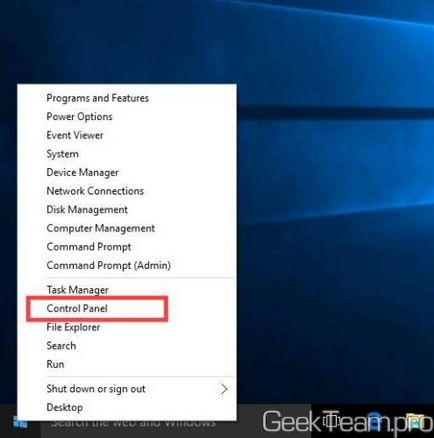
У розділі «Clock, Language and Region» тиснемо на посилання "Add language«.
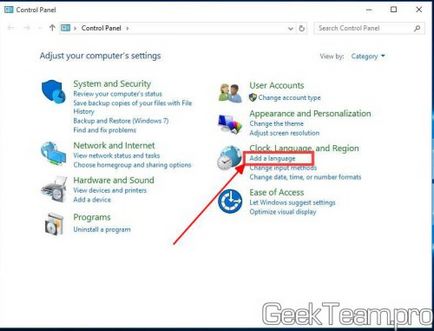
Тиснемо кнопку «Add a language«.
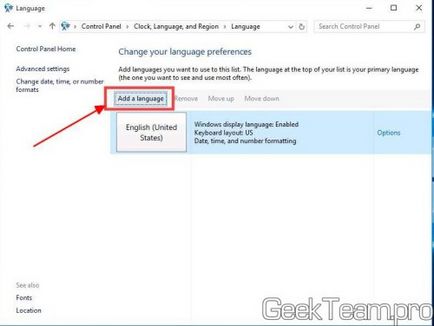
Гортаємо вниз до букви R, вибираємо Russian і тиснемо кнопку Add.
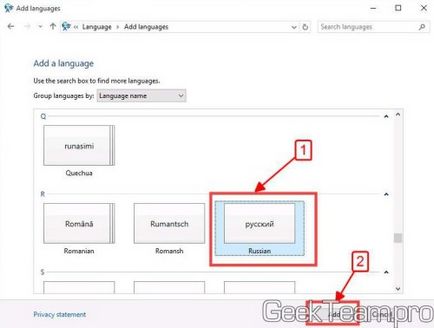
Мова вибрався, тепер необхідно його завантажити, для цього звичайно ж потрібен інтернет. Тиснемо по посиланню Options на доданому мовою.
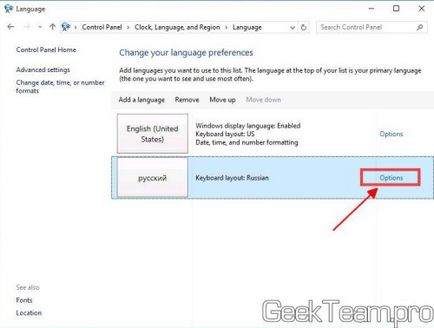
Тиснемо на посилання "Download and install language pack«.
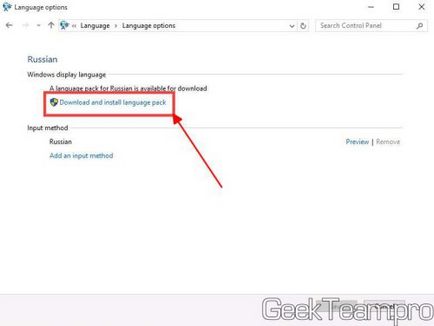
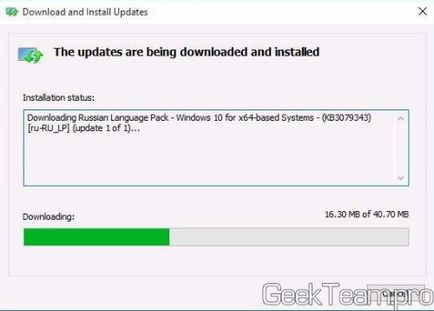
Після закінчення завантаження тиснемо кнопку «Close», тим самим повертаємося на вікно вибору мовного пакета.

З'явилася інформація про те, що мова не активований для Windows. Потрібно його активувати, для цього знову тиснемо посилання «Options».
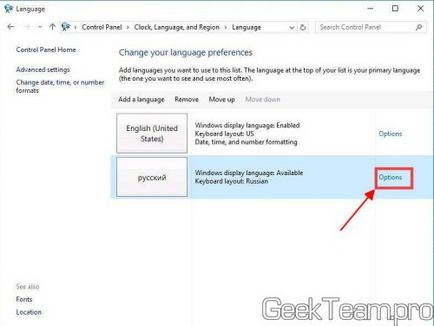
Тиснемо на посилання "Make this the primary language«.
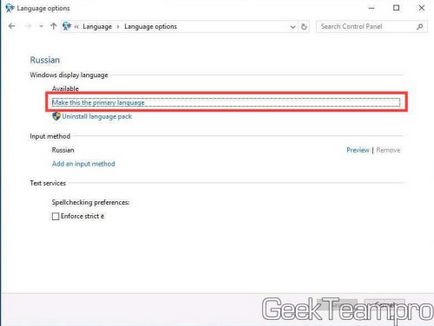
Для активації потрібно вийти з користувача, сподіваюся ви пам'ятаєте свій пароль. Тиснемо «Log off now«. Система вийде до вікна вибору користувачів, швидко повертаємося назад.
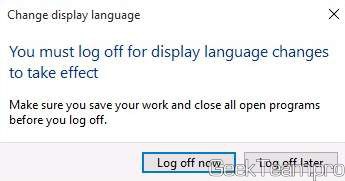
Як бачимо велика частина інтерфейсу вже переключилася на російську мову, але це далеко не все.

Продовжуємо. Відкриваємо «Панель управління» і в розділі «Годинник, мова та регіон» вибираємо «Зміна розміру дати, часу і чисел«.
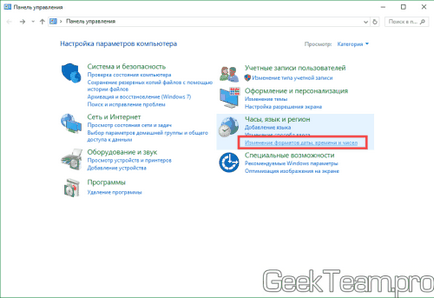
Ми потрапили в панель управління з відмінним перекладом «Регіон». Перемикається на вкладку «Додатково» і тиснемо на кнопку «Змінити мову системи ...»
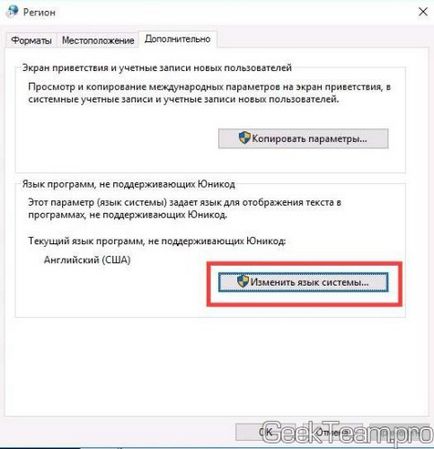
Вибираємо нашу мову і тиснемо ОК.

Система потребує перезавантаження. Тут краще погодитися, то Windows же, хіба мало чим обернеться наш відмова :)

Після завантаження повертаємося на вкладку «Додатково», утиліти «Регіон». І тепер тиснемо на кнопку «Копіювати параметри».
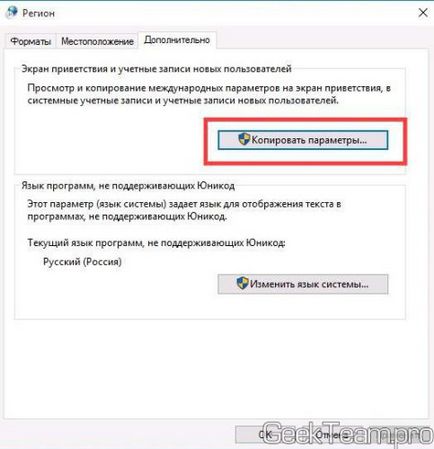
Ставимо в нижній частині екрана обидві галочки і тиснемо ОК.
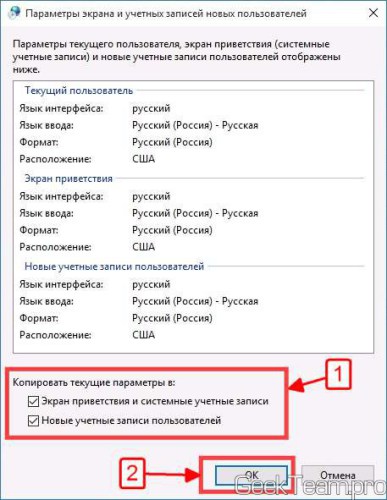
Вітаю, це останній перезапуск системи. Тиснемо «Перезавантажити зараз».

Після завантаження весь інтерфейс операційної системи буде російською мовою.
Дякуємо за увагу